Jak wyłączyć tryb wydajności w przeglądarce Chrome w systemie Windows 11
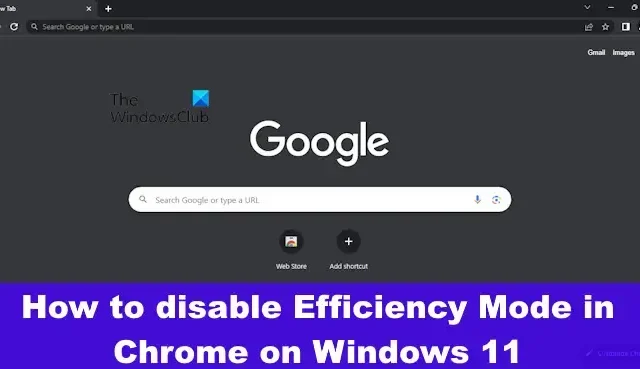
System Windows 11 zapewnia teraz lepszy interfejs użytkownika Menedżera zadań z dodatkowymi informacjami umożliwiającymi śledzenie ważnych uruchomionych procesów, usług, komponentów sprzętowych i zadań. Podobnie jak wielu z nas, jeśli sprawdzałeś nowego Menedżera zadań, być może widziałeś funkcję o nazwie Tryb wydajności .
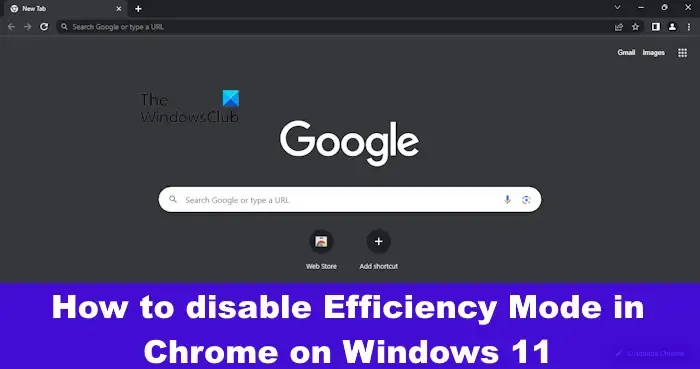
Jak wyłączyć tryb wydajności w Google Chrome
Tryb wydajności w Menedżerze zadań pomaga poprawić wydajność na komputerach z systemem Windows 11, ale może również powodować zawieszanie się przeglądarki Google Chrome . Jeśli tak się dzieje, najlepiej na razie wyłączyć tę funkcję, dopóki wszystkie problemy nie zostaną rozwiązane.
Wyłącz tryb wydajności na stałe
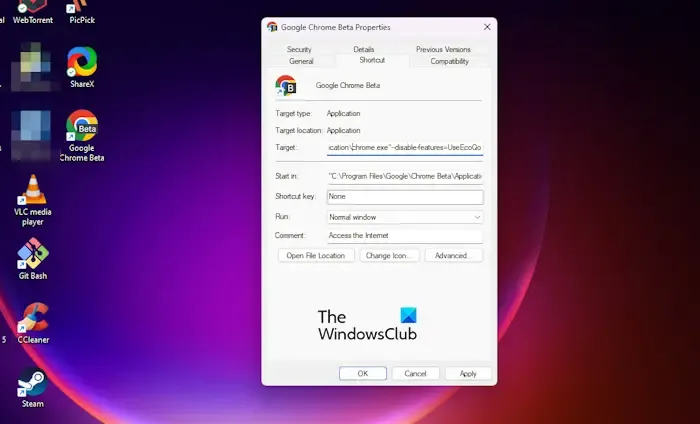
Zanim zaczniemy wyłączać tę funkcję, musisz najpierw zamknąć Google Chrome, jeśli jeszcze tego nie zrobiłeś.
Po prostu kliknij przycisk X znajdujący się w prawej górnej części przeglądarki internetowej i to powinno wystarczyć.
Po zakończeniu kliknij prawym przyciskiem myszy skrót Google Chrome na pulpicie.
Kliknij opcję Właściwości .
W polu Cel wpisz następujące polecenie po pliku Chrome.exe.
--disable-features=UseEcoQoSForBackgroundProcess
Następnie kliknij przycisk Zastosuj , a następnie wybierz OK .
Zostaniesz poproszony o wyrażenie zgody, więc kliknij Kontynuuj, aby potwierdzić.
Śmiało i uruchom Chrome za pomocą tego samego skrótu.
Wpisz chrome://version w pasku adresu, a następnie naciśnij Enter .
Spowoduje to sprawdzenie, czy flaga wiersza poleceń została dołączona.
Na koniec sprawdź, czy przeglądarka internetowa Chrome działa lepiej niż wcześniej.
Wyłącz tryb wydajności za pomocą Menedżera zadań
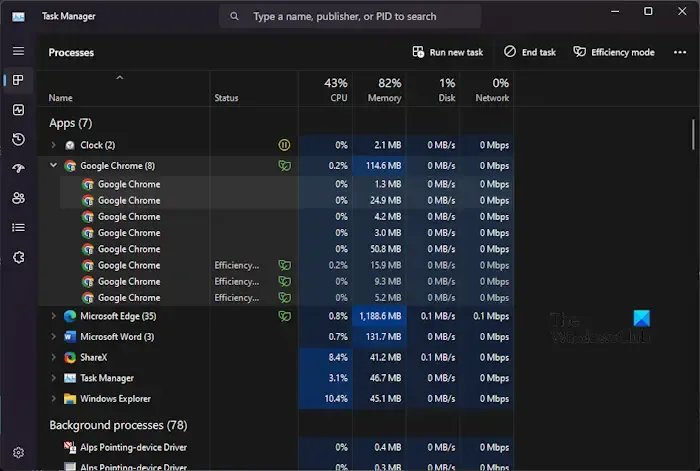
Jeśli nie chcesz trwale wyłączać funkcji trybu wydajności, rozważ zrobienie tego w Menedżerze zadań.
Pamiętaj, że wyłączenie trybu wydajności w Menedżerze zadań, w przypadku przeglądarki Google Chrome, może nie pozostać wyłączone na zawsze, w związku z czym może być konieczne wielokrotne wyłączanie go w kółko.
Czy powinienem włączyć tryb wydajności?
Jeśli chcesz zaoszczędzić zasoby procesora i pamięci RAM, po prostu włącz tryb wydajności w systemie Windows 11. Tej funkcji można również użyć do wydłużenia żywotności baterii laptopa. Teraz proszę zrozumieć, że korzyści mogą się różnić w zależności od używanego komputera i aplikacji.
Czy tryb wydajności spowalnia komputer?
Tryb wydajności w przeglądarkach internetowych ma na celu oszczędzanie energii, ale może to spowodować wolniejsze przeglądanie. Nie jesteśmy pewni, dlaczego tak się dzieje, ale tak się dzieje, więc powinieneś być ostrożny.



Dodaj komentarz